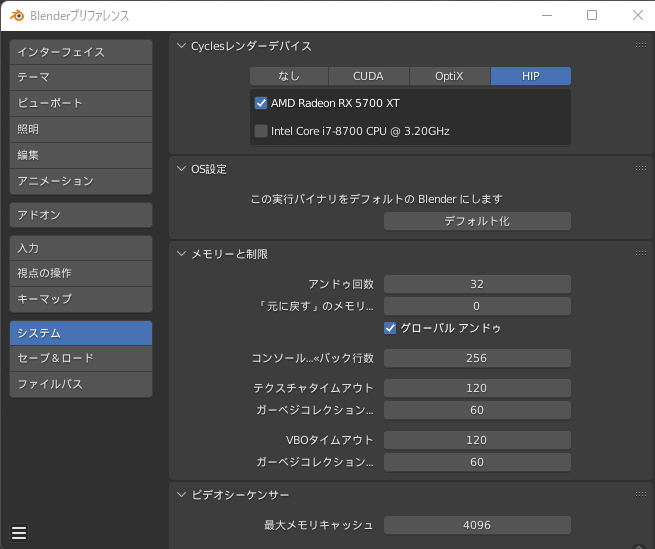Blenderでレンダリングを早くするGPUの設定
概要
Blender 3.0を使って簡単なアニメーションの作成をしてみました。その際に、Cyclesレンダラーの設定が色々と変わっていました。
ここでは、私がなるべくはやく出力するために行った設定について紹介します。
環境
- Blender 3.0
- OS: Windows 11 21H2
- CPU: i7-8700 6コア12スレッド
- GPU: Radeon RX5800XT
- レンダラー: Cycles
Blender 3.0のリリースによる変更
Blenderの3.0のリリースに合わせて、Blenderの設定のいくつかが変更になりました。その変更の中でも、レンダリングのCyclesの設定は、いままでの複雑なものから簡単なものへと変更になりました。
また、Cyclesの実行も従来に比べて高速化されました。
簡単な設定になったことで、いままでタイル数などの修正をしていたものが、全て自動となっており、そのまま何の設定もなしでも最適なパフォーマンスで実行されるようになりました。
私のCyclesの設定
基本的に自動で設定がされるのであれば、私は何も設定しないことにしました。そこで、GPUなどの計算処理に関係するもののみ設定をすることにしました。
AMD製のGPUかNVIDIA製のGPUかで、設定は異なるのですが、私はAMD製のGPUを利用しているので、そちらの設定方法を紹介します。
レンダリングに用いるGPUの設定は、「編集」>「プリファレンス」から「システム」を選択して行います。AMD製のGPUの場合はHIPの設定を行い、NVIDIA製のGPUの場合はOptiXまたはCUDAを利用します。
今回はAMD製のGPUなのでHIPのAMD製のGPUにチェックを入れます。
GPUの名前の下にCPUが表示されていますが、そちらにはチェックを入れません。これは私が試してみたところ、CPUのところにチェックを入れると、レンダリングの速度が遅くなりましたので、チェックを入れない方がよさそうです。
他の記事では、チェックを入れることでレンダリングが早くなったという記事もあったのですが、NVIDIA製のグラフィックボードを使用しているのか、Blenderのバージョンが異なるのか分かりませんが、私の環境では遅かったです。
このような設定をして私はCyclesでレンダリングを行いました。
さいごに
Blenderのバージョンが3.0になって、細かい設定はしにくいですが、設定が洗練されたような、気がします。
AMD製のグラフィックボードは最近になって高性能で安価となりましたが、あまりCGに用いるということは聞きません。このあたりはNVIDIAのほうがやはり強いようです。
私と同じようにAMD製のグラフィックボードで設定に悩んでいる人の参考になれば嬉しいです。